
Brug Kontinuitet til at arbejde på flere Apple-enheder samtidig
Når du bruger din Mac med en anden Apple-enhed – f.eks. din iPhone, din iPad eller dit Apple Watch – kan du udnytte specielle kontinuitetsfunktioner, som gør det muligt at bruge dine enheder på utrolige måder. Du kan nemt arbejde på tværs af dine enheder, overføre opgaver, dele arkiver og fotos, streame video og lyd m.m. Kontinuitetsfunktionerne er indbyggede direkte i enhedernes operativsystemer og mange af de apps, du bruger hver dag. Der er ikke en ekstra app, du skal installere – du skal bare logge ind på den samme Apple-konto på alle enhederne for at komme i gang.
Bemærk: Der er minimumkrav til systemet til kontinuitetsfunktioner, og nogle funktioner kræver Wi-Fi og Bluetooth®. Se Apple-supportartiklen Kontinuitetsfunktioner og krav til Apple-enheder.
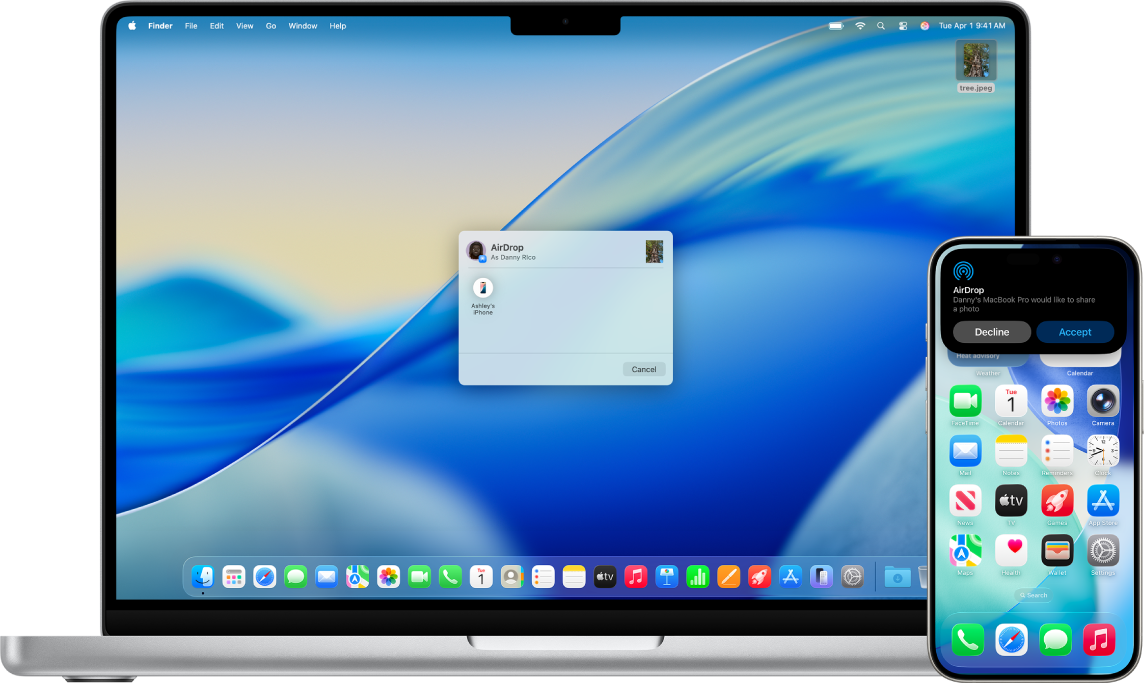
Del hurtigt indhold mellem enheder
Del fotos, videoer, kontakter m.m. med alle på en Apple-enhed i nærheden. Med AirDrop er det nu lige så nemt at dele mellem iPhone, iPad og Mac som at trække og anbringe.
Brug AirDrop til at sende emner til Apple-enheder i nærheden
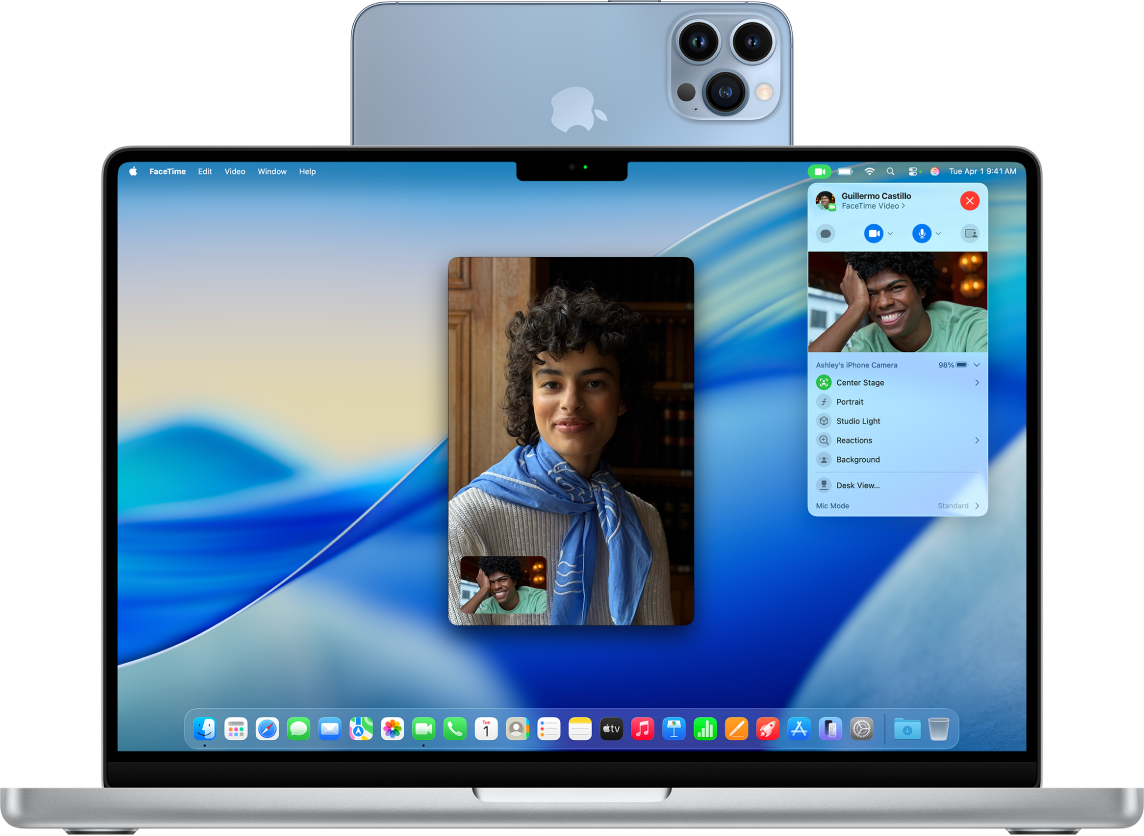
Brug iPhone-kameraet sammen med din Mac
Med funktionen Kontinuitetskamera kan du bruge din iPhone som webkamera eller mikrofon til din Mac. Du kan også bruge videoeffekter, når du bruger din iPhone som webkamera, f.eks. Visning af skrivebord.
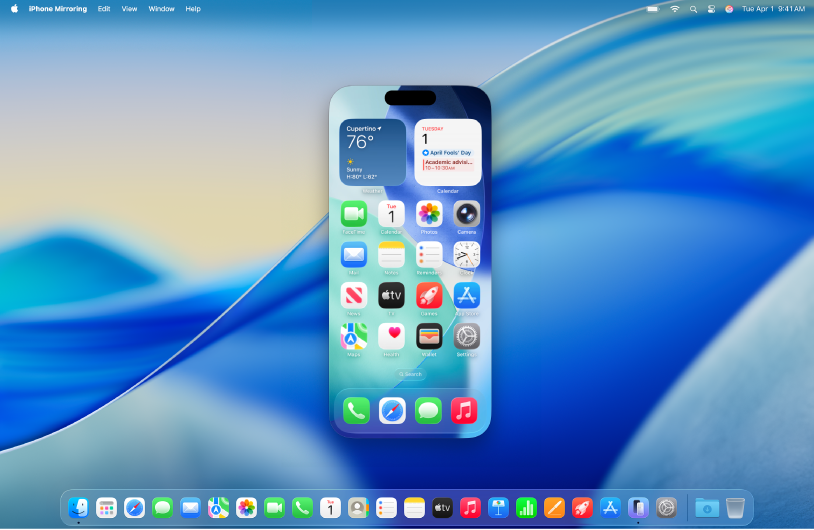
Betjen din iPhone fra din Mac
Styr din iPhone fra din Mac, og modtag iPhone-notifikationer og liveaktiviteter på din Mac, så du aldrig går glip af noget.

Udvid dit arbejdsområde med en iPad
Med funktionen Sidecar bliver din iPad en ekstra skærm til din Mac. Du kan enten udvide dit skrivebord på Mac eller vise den samme app på begge skærme, men styre forskellige funktioner i den.
Endnu flere kontinuitetsfunktioner
Kopier og sæt ind Kopier tekst, billeder, fotos og videoer fra en Apple-enhed, og indsæt indholdet på en anden enhed vha. Universel udklipsholder. | Overfør opgaver Start en opgave – f.eks. et dokument, en e-mail eller en søgning på internettet – på en enhed og fortsæt, hvor du slap, på en anden enhed vha. Handoff. |
Betjen din Mac og iPad sammen Med et enkelt tastatur og en enkelt mus eller et enkelt pegefelt kan du arbejde på tværs af din iPad og Mac vha. Universel betjening. | Stream til en større skærm Del videoer, musik, fotos m.m. fra din iPhone eller iPad til din Mac, eller fra din Mac til et tv. |
Besvar opkald og send tekstbeskeder fra din Mac Overfør opkald fra din iPhone, og send og modtag tekstbeskeder på din Mac. | Del Wi-Fi Slut din Mac til internettet vha. Internetdeling på din iPhone eller iPad (Wi-Fi + Cellular). Del internetforbindelsen fra din iPhone eller iPad med din Mac |
Indsæt skitser, fotos og scanninger Tag et billede eller scan et dokument med kameraet iPhone- eller iPad-kameraet, og se det med det samme på din Mac. Indsæt skitser, fotos og scanninger fra iPhone eller iPad på Mac | Lås din Mac op med Apple Watch Brug Apple Watch til at låse din Mac op eller godkende anmodninger om godkendelse. |
Andre måder at bruge dine enheder sammen på
Kontinuitetsfunktioner er ikke de eneste muligheder, hvis du vil bruge din Mac sammen med andre Apple-enheder. Du kan også:
Bemærk: Hvis du vil bruge iPhone-skærmdublering, skal funktionen være tilgængelig i dit land eller dit område. iPhone-skærmdublering er ikke tilgængelig i EU i øjeblikket.